Audible과 호환되는 CD 형식을 얻는 방법
지금까지 Audible을 얼마나 오랫동안 들으셨나요? 인코딩되는 파일 형식에 대한 아이디어가 있습니까? Audible 책은 Audible 또는 iTunes 앱에서만 재생할 수 있고 사용자는 인코딩된 형식을 확인하기 위해 라이브러리를 방문하는 것에 대해 잘 인식하지도 관심도 없기 때문에 이에 대해 전혀 모르는 것이 매우 일반적입니다.
그러나 서비스 사용 시 최상의 경험을 할 수 있도록 이러한 형식에 대해 알아보는 것이 좋습니다. 이렇게 하면 문제 없이 오디오북을 스트리밍하는 데 사용할 수 있는 플레이어를 현명하게 선택하는 데 도움이 됩니다. 승인된 장치 외부를 탐색하려면 다음 사항도 알아야 합니다. Audible과 호환되는 CD 형식를 사용하면 CD에 있는 오디오북을 재생할 수 있습니다.
컨텐츠 가이드 1부. Audible Books의 형식은 무엇입니까?2부. Audible의 CD 형식은 무엇이며 어떻게 얻을 수 있나요?3부. 보너스: Audible을 CD로 굽는 방법?4 부. 개요
1부. Audible Books의 형식은 무엇입니까?
들리는 일반적으로 두 가지 형식을 사용합니다. 파일 이름 끝에 표시되는 aa 또는 aax로 인코딩됩니다. 두 형식 모두 불법 복사본 제작 및 배포로부터 공급자를 보호하기 위한 목적으로 DRM 보호로 암호화됩니다. Audible과 호환되는 CD 형식을 진행하기 전에 aa 및 aax에 대해 더 자세히 논의하겠습니다.
AA와 AAX의 품질은 무엇입니까?
Audible의 원래 형식은 aa입니다. 이 형식은 2, 3, 4라는 세 가지 범주로 더 세분화됩니다. 각 숫자는 서로 다른 오디오 품질을 나타내며 형식 2가 가장 낮습니다. 형식 2는 8kbps의 비트 전송률로 시작하고 이어서 형식 3이 16kbps의 비트 전송률로 인코딩됩니다. 마지막 형식인 4의 비트 전송률은 32kbps입니다. 표준 MP3 오디오의 품질에 대해 잘 알고 있다면 사운드는 똑같습니다.
aa 형식에 이어 aax도 제작되었는데, 이는 aa의 개선된 형식으로 알려져 있습니다. 이 형식의 비트 전송률은 64kbps이며 이를 CD 사운드의 품질과 비교할 수 있습니다.
다운로드에 사용할 형식은 무엇입니까?
Audible 도서를 다운로드할 때는 미리 형식을 AAX로 변경하는 것이 좋습니다. 이는 오프라인 재생을 위해 스트리밍하기 위해 더 나은 음질을 선호하는 경우입니다. 하지만 장치가 차지할 공간이 걱정된다면 AA over를 선택해야 합니다. 향상된 형식인 AAX는 더 큰 파일을 생성하므로 완전히 다운로드하는 데 많은 시간이 소요됩니다.
2부. Audible의 CD 형식은 무엇이며 어떻게 얻을 수 있나요?
AA와 AAX는 모두 더 높은 음질을 제공하지만 다른 플레이어에서 재생하기는 여전히 어렵습니다. 장치가 인증을 받거나 오디오북을 MP3와 같은 다른 형식으로 변환해야 합니다. 이런 방식으로 CD 플레이어를 사용하여 자동차에서 오디오북을 재생할 수도 있습니다. MP3 외에도 올바른 도구를 사용하면 Audible과 호환되는 다른 CD 형식을 얻을 수 있습니다.
오디오북을 CD로 굽고 컴퓨터에 저장하려면 다음을 사용해야 합니다. AMusicSoft Audible 변환기. 이 도구는 DRM 제거, 변환 및 파일 다운로드에 큰 도움이 될 수 있습니다. MP3 외에도 FLAC, M4A 및 WAV 형식도 생성할 수 있습니다. 이러한 형식을 사용하면 오디오북을 재생하는 데 적합한 장치를 선택하는 것이 더 이상 번거롭지 않습니다. 빠른 작업 속도로 설계되었기 때문에 짧은 시간 안에 이미 결과를 얻을 수 있습니다. Audible과 호환되는 최종 CD 형식의 품질은 원본과 비교하여 아무런 차이도 없는 좋은 사운드를 가질 것으로 예상됩니다.
AMusicSoft Audible Converter를 사용하려면 아래 단계를 참조하세요. 좋아하는 가청 책 다운로드 Audible 책을 CD 형식으로 구울 수 있습니다.
- 컴퓨터에서 사용 가능한 브라우저로 이동하여 AMusicSoft 공식 웹사이트 옆으로 이동하세요. 여기에서 Audible Converter 앱 옆에 있는 다운로드 버튼을 탭하여 바로 받으세요. 설치가 그 다음에 따라야 합니다.
- 변환기를 실행하여 Audible 책을 업로드하세요. 이렇게 하려면 Audible 책의 링크를 복사하여 붙여넣거나 앱에 끌어서 놓으세요.

- 변환 형식을 선택하세요. 절차가 끝나면 결과를 한곳에 수집하려면 출력 폴더도 선택해야 합니다.

- 업로드가 완료된 후 바로 변환 버튼을 누르세요.

변환이 완료될 때까지 몇 분 정도 기다린 후 결과를 장치에 다운로드하세요. 기기에서 Audible 앱을 사용할 때 매우 짜증나는 몇 가지 문제를 발견할 수 있습니다. 아마도 Audible 앱이 계속 닫힙니다.. 어떤 경우에는 Audible 책이 완전히 다운로드되지 않았거나 Audible이 오프라인에서 작동하지 않습니다. 일반적인 문제를 피하려면 AMusicSoft Audible Converter를 사용하여 오디오북을 다른 플레이어로 전송해야 합니다.
3부. 보너스: Audible을 CD로 굽는 방법?
iTunes를 통해
또한 Audible과 호환되는 CD 형식을 CD로 구워서 얻을 수도 있습니다. Audible 오디오북을 굽는 공식적인 방법은 다음을 사용하는 것입니다. iTunes. 응용 프로그램이 설치되어 있으면 CD로 구울 수 있습니다. 가지고 있는 iTunes 앱이 해당 프로그램에서 출시된 최신 버전인지 확인하세요.
iTunes를 사용하여 Audible을 CD로 굽는 방법은 다음과 같습니다.
- 최신 iTunes 앱을 엽니다.
- 메뉴 표시줄 아래에서 파일 형식을 클릭한 다음 "오디오북" 옵션을 클릭합니다.
- 굽고 싶은 오디오북 제목을 마우스 오른쪽 버튼으로 클릭한 다음 "재생 목록에 추가" > "새 재생 목록"을 클릭하세요.

- 공 CD 디스크를 삽입하고 디스크가 인식될 때까지 기다리십시오.
- 그런 다음 재생 목록을 마우스 오른쪽 버튼으로 클릭하고 "재생 목록을 디스크에 굽기"를 선택하십시오.

- 그런 다음 굽기 설정을 조정하고 "굽기"를 클릭합니다.
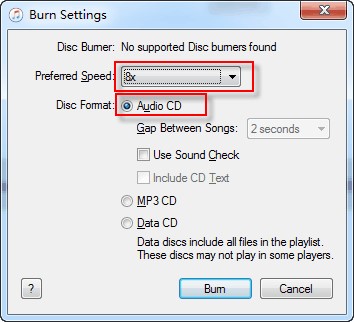
아이튠즈 없이
사용하는 기기에 iTunes 앱이 없는 경우에도 굽기 절차를 진행할 수 있으며, 이는 방금 위에서 논의한 AMusicSoft Audible Converter의 도움을 통해 가능합니다. Audible의 일반 형식이 이미 있는 경우, 기기에 사전 설치된 Windows Media Player, VLC Media Player 또는 Audible Manager를 통해 Audible과 호환되는 CD 형식을 가져옵니다.
4 부. 개요
위의 논의에서는 Audible 앱에서 다운로드했을 때의 원래 Audible 형식을 보여주었습니다. 보호되어 있으므로 다른 장치에서도 재생할 수 있도록 Audible과 호환되는 CD 형식으로 변환할 수 있으면 좋을 것입니다. 그러기 위해서는 의 도움이 필요합니다. AMusicSoft Audible 변환기. 이 도구를 사용하여 파일을 MP3 및 기타 지원되는 형식으로 변환하십시오.
사람들은 또한 읽습니다
로버트 패브리는 열렬한 블로거이며, 기술에 관심이 많은 열광자입니다. 그는 몇 가지 팁을 공유함으로써 여러분을 오염시킬 수도 있습니다. 그는 또한 음악에 대한 열정이 있으며, 이 주제에 대해 AMusicSoft에 글을 썼습니다.